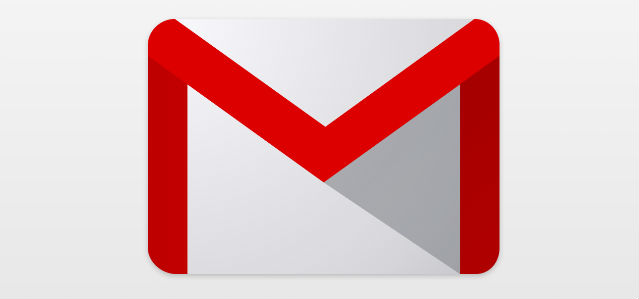السوسنة - وفقاً لبحث أجراه معهد ماكينزي "McKinsey" يقول إننا -كمستخدمين للإنترنت- ننفق ما يقرب من 13 ساعة أسبوعياً في الاطلاع على رسائل البريد الإلكتروني. لمساعدتك على ترويض البريد الإلكتروني الخاص بك، هذه 7 نصائح حول بريد "غوغل" المفضل لدى الكثيرين، قد توفر لك ساعة يومياً من الوقت الذي تقضيه في التعامل مع بريدك الإلكتروني "Gmail"..
1. قم بتفعيل خاصية "التراجع عن الإرسال Undo Send" في اللحظة الأخيرة
هل لاحظت أخطاء إملائية كبيرة في رسائلك بعد أن كبست زر "إرسال" بالفعل؟ أو أرسلت رسالة لشخص ما بالخطأ، أو نسيت أن تذكر فيها أمراً هاماً؟
هذه الخاصية متاحة في بريد "Gmail" لتمكنك من التراجع عن إرسال رسالتك بتأخير إرسالها لبضع ثوان حتى تتمكن من تعديلها.
لتفعيلها... قم بالدخول إلى "إعدادات Settings" ومنها إلى قائمة "عام General".
2. استخدام الردود الجاهزة لتوفير وقت الصياغة
هناك نسبة مدهشة من رسائل البريد الإلكتروني التي نكتبها تكون متشابهة إلى حد ما، أو تشبه رسالة قد أرسلناها بالفعل في الآونة الأخيرة. تلك الرسائل الموحدة يمكنك أن تجمعها بخاصية "الردود المُعلَّبة Canned Responses"، ومن ثم تقوم بالتعديل فيها وتخصيصها بعض الشيء لتكون بمثابة إجابة مناسبة لكل فرد ترسل إليه نفس الرسالة. ثم تحفظ هذه الردود في ملفات خاصة بك على بريدك بحيث يمكنك استرجاعها وإعادة استخدامها في وقت لاحق.
لتمكين الردود المعلبة، ادخل إلى خيارات Options، ومنها إلى "إعدادات Settings"، ثم "مختبرات Labs"، واختر "الردود المعلبة Canned Responses".
3. استخدم بريد "غوغل" دون اتصال بالإنترنت كذلك "أوفلاين"
أحياناً ترغب في الاستمرار في العمل في أوقات لا تكون متصلاً فيها بشبكة الإنترنت. أو تحب الانقطاع عن الاتصال بالشبكة للتركيز على بعض المهام الإبداعية، ومع ذلك فستحتاج في كثير من الأحيان للرجوع مرة أخرى إلى الوثائق والرسائل ووسائل الاتصال التي يوجد معظمها في صندوق البريد الخاص بك.
يمكنك استخدام بريد "Gmail" بدون اتصال بالإنترنت Gmail Offline والذي يسمح لك بقراءة بريدك الإلكتروني والرد على جميع الرسائل، والبحث والأرشفة دون الوصول إلى الشبكة. سيكون هذا التطبيق مفيداً خاصة لأولئك الذين يركبون القطار، الطائرة، القوارب أو البواخر ويجدون نقصاً في الاتصال الخلوي wi-fi.
يمكنك تفعيل تلك الخاصية من خلال الذهاب إلى القائمة menu في الجهة اليسرى (المكونة من ثلاثة صفوف أفقية) ومنها إلى الإعدادات settings ثم اختيار (تفعيل جيميل أوفلاين Turn on).
4. أوقف صندوق الوارد الخاص بك للحد من التشتت
عدّاد الرسائل الذي يظهر في أعلى تبويب بريدك الإلكتروني يزعج الكثيرين، خاصة الذين يستقبلون العديد من رسائل البريد خلال الساعة الواحدة، حيث إنه يعمل على تشتيت تركيزك بدرجة كبيرة! تظل تقول: (وصلوا إلى 10 رسائل... يجب أن ... أتحقق منهم.. أم ليس الآن؟...).
لذا هناك حل يُجنّبك هذا التشتيت أثناء عملك، ودون أن تغلق تبويب البريد الإلكتروني في المتصفح، وذلك عن طريق استخدام الإضافة Inbox Pause التي بمجرد إضافتها للمتصفح، يمكنك الضغط على زر إيقاف إظهار تحديثات البريد الإلكتروني (حتى إنها لن تظهر في صندوق الوارد الخاص بك)، وإعادة الضغط عليه مرة أخرى عندما تكون مستعداً لاستقبالها.
من خلال هذا التطبيق ستقوم بالضغط على "أوقف" صندوق الوارد، ثم قم بعملك بتركيز تام، وإذا أردت استقبال رسائلك "فألغِ الإيقاف المؤقت" لجلب جميع الرسائل الجديدة.
5. قم بالتخلص من فوضى الاشتراكات
جميعنا يشترك في العديد من القوائم البريدية ويصله منها كم لا بأس من رسائلها على بريده، وبالتالي سيكون من الأفضل السيطرة عليها لإحداث فرق لطيف على صندوق بريدك.
أداة Unroll.me المجانية ستساعدك في تنظيم الاشتراكات الخاصة بك في دقائق. بعد الاشتراك، يمكنك إلغاء الاشتراك فورا من كل النشرات البريدية التي لا تريد. وحفظ ما ترغب كما هو.
6. حافظ على بريدك آمناً
ذا كان الجيميل يمثل جزءاً هاماً في اتصالاتك، الوثائق وأرقام الهواتف، بالإضافة إلى خدماته الأخرى كالصور والفيديو والبحث. هذا يعني أنه من المهم الحفاظ على كل تلك المعلومات آمنة.
أفضل طريقة للحفاظ على سلامة بريدك هي تفعيل "مصادقة العاملين two-factor authentication"، العاملين يقصد بهم التأكد من حساباتك بكلمة المرور وإدخال رمز بريدي يصلك عبر رسالة قصيرة SMS على هاتفك. هنا ستجد طريقة تفعيلها من "غوغل".
في العديد من الخدمات الأخرى مثل دروب بوإكس، وابل، فيسبوك، تويتر، ستجد أيضاً إمكانية استخدام "مصادقة العاملين".
7. احصل على إخطارات مشاهدة المتسلمين لرسائلك
خاصة إذا كنت تبحث عن وظيفة وتراسل العديد من الشركات، أو كنت تعمل بالفعل في مجال المبيعات، فإنه ينهي الكثير من التخمين بشأن رسائل البريد الإلكتروني. هل وصلت وشاهدوا رسالتي بعد أم لا؟ بل ستكون متأكداً إذا كانوا شاهدوها وفي أي وقت.
هذه الأداة Sidekick تأتيك بإخطارات حول تصفح المتسلمين لرسائلك، كما هي الحال مع الـ"WhatsApp" أو "فيسبوك".ارقام
![]() بالتزامن مع موجة الحر .. تحذير أمني مهم للمواطنين
بالتزامن مع موجة الحر .. تحذير أمني مهم للمواطنين![]() قطر تستورد 34 طنا من التمور الأردنية
قطر تستورد 34 طنا من التمور الأردنية![]() تهريب الذبائح بأكياس واقتحام لباحات الأقصى بعيد الفصح اليهودي
تهريب الذبائح بأكياس واقتحام لباحات الأقصى بعيد الفصح اليهودي![]() 200 يوما على العدوان وغزة تحصي ضحاياها
200 يوما على العدوان وغزة تحصي ضحاياها![]() إقبال على معاملات بيع الأراضي إلكترونياً في عمّان
إقبال على معاملات بيع الأراضي إلكترونياً في عمّان ![]() تطبيق تعرفة كهربائية مرتبطة بالزمن على القطاع الصناعي
تطبيق تعرفة كهربائية مرتبطة بالزمن على القطاع الصناعي![]() لليوم الثاني على التوالي .. انخفاض ملحوظ بأسعار الذهب محلياً
لليوم الثاني على التوالي .. انخفاض ملحوظ بأسعار الذهب محلياً![]() توقعات بارتفاع أسعار البنزين بالأردن لأعلى مستوى منذ أشهر
توقعات بارتفاع أسعار البنزين بالأردن لأعلى مستوى منذ أشهر![]() جلسة طارئة غير عادية لجامعة الدول العربية غداً
جلسة طارئة غير عادية لجامعة الدول العربية غداً![]() 176 مليون دينار تبادل تجاري بين الأردن والكويت في 2023
176 مليون دينار تبادل تجاري بين الأردن والكويت في 2023![]() حماس تدين تحميلها مسؤولية تعطيل الصفقة مع الاحتلال
حماس تدين تحميلها مسؤولية تعطيل الصفقة مع الاحتلال![]() الاحتفال بمرور 20 عاما على تأسيس منتدى التعاون الصيني العربي
الاحتفال بمرور 20 عاما على تأسيس منتدى التعاون الصيني العربي![]() أمير الكويت يبدأ اليوم زيارته الأولى إلى الأردن منذ توليه الحكم
أمير الكويت يبدأ اليوم زيارته الأولى إلى الأردن منذ توليه الحكم![]() تفعيل كاميرات مخالفات الهاتف وحزام الأمان
تفعيل كاميرات مخالفات الهاتف وحزام الأمان![]() مهم للأردنيين للراغبين بالحصول على تأشيرة إلى أميركا
مهم للأردنيين للراغبين بالحصول على تأشيرة إلى أميركا![]() صاروخ إيراني سقط في البحر الميت .. صور وفيديو
صاروخ إيراني سقط في البحر الميت .. صور وفيديو![]() هجوم سعودي على الحكم الأردني المخادمة:تاريخه أسود
هجوم سعودي على الحكم الأردني المخادمة:تاريخه أسود![]() الحكومة تعلن عن بيع أراضٍ سكنية بالأقساط .. تفاصيل وفيديو
الحكومة تعلن عن بيع أراضٍ سكنية بالأقساط .. تفاصيل وفيديو![]() تعميم مهم لطلبة الجامعات بشأن الامتحانات
تعميم مهم لطلبة الجامعات بشأن الامتحانات ![]() مدعوون للتعيين في وزارة الصحة .. أسماء
مدعوون للتعيين في وزارة الصحة .. أسماء![]() الحكومة تبدأ بصرف رواتب موظفي القطاع العام
الحكومة تبدأ بصرف رواتب موظفي القطاع العام![]() أردني يسمي مولوده السنوار وبلبلة على مواقع التواصل
أردني يسمي مولوده السنوار وبلبلة على مواقع التواصل![]() الحكومة تختار أول طريق لا تدخله المركبات إلا بعد دفع الرسوم .. تفاصيل
الحكومة تختار أول طريق لا تدخله المركبات إلا بعد دفع الرسوم .. تفاصيل![]() 73 شخصية توجه رسالة عاجلة لوزير الداخلية .. أسماء
73 شخصية توجه رسالة عاجلة لوزير الداخلية .. أسماء![]() بشرى سارة .. فتح طريق العارضة في هذا الموعد
بشرى سارة .. فتح طريق العارضة في هذا الموعد![]() بشرى سارة من الحكومة لمستخدمي المركبات الكهربائية
بشرى سارة من الحكومة لمستخدمي المركبات الكهربائية